
- Пошаговая инструкция по оплате счета
- Как оплатить счет, выставленный через Сбербанк Бизнес Онлайн?
- Какой счет оплатить не получится
Помимо удобного функционала интернет-банкинга клиенты могут пользоваться услугами мобильного приложения. Например, получать выписки со счета или отправлять созданные по шаблону платежные поручения через СМС. У пользователей также есть возможность подключать новые услуги или подавать заявки в банк в дистанционном режиме.
Пошаговая инструкция по оплате счета
Оплата товаров, услуг, налогов и сборов, перевод денежных средств контрагентам – самые популярные операции в системе Сбербанк Бизнес Онлайн. Для оплаты любого счета требуется создать платежное поручение после авторизации в системе. Если счет оплачивается в рублях, необходимо найти в Главном меню раздел «Услуги», подразделы «РКО по рублевым операциям» – «Платежные поручения». В открывшемся окне появятся все последние сохраненные платежи, чтобы пользователь при необходимости мог сделать копию. Для создания нового платежного поручения надо кликнуть на вкладку «Создать новый документ».
Алгоритм дальнейших действий выглядит так:
- Заполнить открывшуюся таблицу с указанием необходимых реквизитов и суммы платежа. Данные получателя можно найти в справочнике корреспондентов, если ранее ему уже отправляли платеж.
- Система рассчитает НДС с указанной суммы, о чем появится запись в назначении платежа.
- Чтобы внести реквизиты банка-получателя, требуется открыть «Справочник БИК РФ» и выбрать нужную организацию из списка. Действие подтверждают нажатием кнопки «ОК».
- После заполнения всех полей нужно кликнуть на «Проверить документ». Если система приняла платежное поручение, его надо сохранить нажатием на иконку в верхней строке меню.
На этом процедура создания и сохранения платежного поручения завершена. В списке документов появится новая строка с пометкой «Создан». Далее платежное поручение подписывают с помощью ЭЦП и отправляют в банк.
Как оплатить счет, выставленный через Сбербанк Бизнес Онлайн?
Счета на оплату носят название входящих платежных требований. Найти их можно в разделе «Платежи и переводы». Для оплаты счета необходимо согласие плательщика или акцепт. Дать согласие можно в подразделе «Входящие требования». На странице со списком требований выбирают вкладку «На акцепт» в верхней строке меню. Далее нажимают кнопку «Заявление на акцепт» и заполняют форму со следующими полями: «Тип заявления», «К оплате». Затем пользователь выбирает дату отправки заявления.
Созданный документ будет сохранен в разделе «Заявления». Далее документ подписывают с помощью ЭЦП и отправляют в банк на обработку. После положительного ответа банка документ получает пометку «Исполнен», а денежные средства поступают на счет получателя платежа (поставщика/кредитора).
Какой счет оплатить не получится
Отказ банка оплатить счет возможен при некорректно указанной дате в форме заявления. Если в поле «Дата отправки» была выбрана строка «На указанное число», то указанная дата не может быть больше даты, которая прописана во входящем требовании. Если нарушить это правило, система не пропустит документ на обработку вплоть до устранения ошибки.
Об авторе
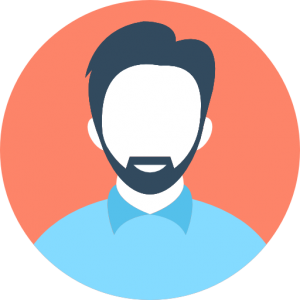
Иванов Иван Иванович.
Lorem ipsum dolor sit amet consectetur adipisicing elit. Nesciunt temporibus delectus, in minus mollitia rerum perferendis animi? Neque, sint nostrum aperiam expedita assumenda, quos placeat, distinctio vel illo natus eos.
Lorem ipsum dolor sit amet consectetur adipisicing elit. Nesciunt temporibus delectus, in minus mollitia rerum perferendis animi? Neque, sint nostrum aperiam expedita assumenda, quos placeat, distinctio vel illo natus eos.
👍Оплатить счет через Сбербанк Бизнес Онлайн так же просто, как отправить деньги на карточку. От пользователя потребуется одно – правильно заполнить платежное поручение. Это базовая функция СББОЛ для юридических лиц и индивидуальных предпринимателей.
Сбербанк Бизнес Онлайн обладает интуитивно понятным интерфейсом, поэтому проблем с оплатой выставленных счетов не будет. Личный кабинет позволит оплачивать товары и услуги буквально в несколько кликов, создавая платежные поручения одним из трех способов:
- Через меню «Создать – Платеж контрагенту».
- Через меню «Счета и платежи – Новый платеж».
- Через список контрагентов, используя одноименное меню.
Первый способ удобен при совершении платежей в адрес нового контрагента (получателя средств). Второй способ схож с первым, но позволяет выбрать тип платежа – например, контрагенту или в бюджет, между своими счетами или на пополнение бизнес-карты. Выберите третий способ, если получатель уже заведен в базу – это избавит от утомительного ввода банковских реквизитов.
Заведите всех получателей и партнеров в личный кабинет ССБОЛ, что позволит избежать ошибок при ручном заполнении платежных поручений.
Чтобы оплатить счет в адрес юридического лица, выполните следующие действия:
- Авторизуйтесь в системе Сбербанк Бизнес Онлайн.
- Заполните форму в меню «Создать – Платеж контрагенту», указав счет списания и реквизиты получателя.
- Укажите ставку НДС или выберите пункт «НДС не облагается».
- Правильно впишите назначение платежа, указав дополнительно наличие или отсутствие НДС.
- Подпишите поручение с помощью USB-токена или SMS-кода, нажмите кнопку «Отправить в банк».
После обработки платежного поручения деньги будут отправлены на указанные реквизиты. При необходимости, активируйте отправку уведомления получателю по электронной почте или через SMS. Аналогичным образом оплачиваются счета через меню «Счета и платежи».
При наличии контрагента в базе задача оплаты счета существенно облегчается. Пользователю не придется вводить реквизиты, боясь ошибиться в цифрах. Для отправки средств существующему контрагенту выполните следующие действия:
- Войдите в СББОЛ с логином и паролем.
- Зайдите меню «Контрагенты» и выберите ранее введенного получателя.
- Выберите р/с для списания средств, отметьте наличие или отсутствие НДС, а также ставку НДС.
- При необходимости, укажите УИН, состоящий из 20 или 25 цифр.
- Укажите назначение платежа, указав в поле наличие или отсутствие НДС.
Теперь подпишите поручение SMS-кодом или токеном, дождитесь обработки платежа.
Вход в Сбербанк Бизнес Онлайн
Для начала работы необходимо авторизоваться в Сбербанк Бизнес Онлайн, как вы это обычно делаете, через ввод логина, пароля с подтверждением через СМС на официальном сайте ПАО Сбербанка в разделе «Малому бизнесу и ИП».
Подготовка платежного поручения
- Нажмите на «Платежи и переводы»;
- Выберите «Платеж контрагенту».
- Введите сумму платежа;
- Выберите с или без НДС вы делаете платеж;
- Опционально можете выбрать дату платежа (по умолчанию отправка платежки происходит сразу после подписания);
- Выберите счет, с которого будут списаны средства (при желании можете удостовериться в корректности своих реквизитов);
- Выберите или введите получателя платежа (при необходимости введите реквизиты получателя, если его нет в вашем справочнике контрагентов; см. на след изображении);
- Введите реквизиты получателя.
- На последнем шаге заполнения вводим назначение платежа (не забываем указывать с или без НДС и сумму НДС, если эта часть не была сформирована автоматически).
Для завершения платежа на следующем шаге вам необходимо «Отправить» платежное поручение в банк предварительно подтвердив его с помощью СМС-сообщения, которое должно прийти вам на мобильный телефон.
Как оплатить счет через Сбербанк Бизнес Онлайн
Если не очень понятно, как оплатить счет через Сбербанк Бизнес Онлайн, то достаточно прочесть данный материал и попытаться самостоятельно выполнить все необходимые действия. «Сбербанк Бизнес Онлайн» представляет собой уникальное приложение, обеспечивающее клиентам возможность производить различные платежные операции в режиме онлайн.
Фактически, сервис представляет собой версию СБ Онлайн, но с добавлением опций и функций, необходимых корпоративным клиентам. К примеру, приложение позволяет не только выполнить перевод, но и поясняет, как выставить счет на оплату в Сбербанк Бизнес Онлайн. Обратившись к этой система, пользователь экономит время обработки платежей и исключает вероятность возникновения ошибок при оплате. Рассмотрим все нюансы и особенности пользования системой, а также, приведем специальную инструкцию по проведению платежей.
Содержание
- 1 Как оплатить счет через Сбербанк Бизнес Онлайн: пошаговая инструкция?
- 1.1 Порядок создания платежного документа
- 1.2 Отправка созданного поручения в банк для оплаты
- 2 Какой счет оплатить не получится?
- 3 Как оплатить налог через Сбербанк Бизнес Онлайн?
- 4 Как отозвать платежное поручение?
- 5 Лимиты и комиссии за операции
Как оплатить счет через Сбербанк Бизнес Онлайн: пошаговая инструкция?
Система, позволяющая заплатить по счету через интернет, была создана специально для повышения комфорта пользователей при проведении различных переводов и прочих действий с собственными накоплениями. Дополнительное преимущество сервиса заключается в том, что человек может скачать программу на телефон и после авторизации в личном кабинете выполнять все нужные действия.
Порядок создания платежного документа
Чтобы сделать платежное поручение, никаких сложных действий выполнять не потребуется. Для большей понятности, опишем процесс пошагово:
- Необходимо залогиниться в сервисе и перейти в платежные операции.
- Выбрать ссылку с платежными поручениями и кликнуть по ней.
- Кликнут по созданию нового ПП
- В появившейся таблице нужно будет заполнить поля: реквизиты контрагента, сумма к перечислению и назначение платежа. Есть разделы, которые будут заполняться автоматически, к примеру, реквизиты плательщика или НДС (если он выделен в счете на оплату).
- Кликнуть по справочнику БИК и выбрать нужный вариант, нажать «ОК».
- После заполнения нажать на панель «Проверить документ». Если все получилось как надо, то система даст подтверждение, или укажет на ошибки.
- Остается лишь сохранить документ, нажав на соответствующую кнопку и проверить, что документ получил статус «Создан».
Процедура создания ПП завершена и остается отправить его на оплату в банк. Для этого тоже придется сделать некоторые манипуляции.
Отправка созданного поручения в банк для оплаты
Оплата счета состоит из нескольких этапов. Прежде всего, нужно создать платежное поручение у уж потом, направить его на оплату в банк. По тому, как оплатить счет в Сбербанк Бизнес Онлайн по реквизитам, тоже есть своя инструкция:
- В реестре выбрать созданное ПП.
- Кликнуть на «Подпись».
- Указать пароль, поступивший на телефон (указанный при регистрации).
- При успешном итоге, на “платежке” появится «Подписан».
- Нажать на отправление перевода.
- “Платежка” автоматически приобретет статус «Доставлен» и поступит на проверку в банк.
- Если все нормально, то в дальнейшем ПП будет «Принят» и «Исполнен.
Только при появлении последней надписи, процедуру можно считать успешно выполненной. Некоторые нюансы возникают при поступлении электронного счета на оплату. К примеру, клиент желает получить какую-то услугу или приобрести товар, в результате продавец выставляет счет на оплату. Для погашения потребуется акцепт (разрешение) клиента. Чтобы дать такое согласие необходимо зайти в раздел «Входящие требования», нажать на акцепт и заполнить соответствующее заявление. Все действия выполняются через Интернет. Система позволяет выполнить все указанные этапы с телефона, при наличии установленного мобильного приложения.
Какой счет оплатить не получится?
Сервис имеет множество опций и позволяет оплачивать разные счета, начиная от приобретения товаров и, заканчивая, перечислением денег за сотовую связь. Вместе с тем, случается, что оплатить счет не удается. Причин для этого может быть несколько:
- некорректно было заполнено платежное поручение;
- неверно указана дата отправки;
- отсутствуют некоторые реквизиты получателя платежа;
- не был оформлен акцепт.
При возникновении подобных обстоятельств, система не пропустит платеж и направит пользователю соответствующее уведомление. Пока ошибка исправлена не будет, перевод сервис не выполнит. В целом, ничего сложного нет, при пользовании системой. Данный вариант одинаково подходит для оплаты счета за электроэнергию ИП или юридическим лицом, для перечисления налогов или зарплаты на карту. Достаточно правильно составить ПП и передать его для проведения платежа.
Как оплатить налог через Сбербанк Бизнес Онлайн?
Дополнить описание работы финансового сервиса можно тем, что через систему можно оплатить не только ЖКУ, товары или услуги, но и перечислить ежемесячные или квартальные налоги.
О том, как оплатить налог через Сбербанк Бизнес Онлайн, подробно написано на странице официального ресурса банка, однако, стоит отметить, что особых сложностей не возникает, за исключением нескольких моментов:
- важно правильно указать реквизиты налогового органа;
- выбрать не только БИК, но и дополнительные реквизиты для зачисления налоговых платежей;
- указать основание для перечисления суммы с точным периодом, за который передается сумма.
Помимо налогов, через сервис можно заплатить ПФР за ИП или за организацию. Все действия по отправлению поручения в банк, аналогичны приведенным выше.
Как отозвать платежное поручение?
В определенных ситуациях может потребоваться отозвать оформленное и переданное на оплату ПП. Причин тут может быть несколько, начиная от наличия ошибок и изменения намерений клиента. Система допускает такой вариант, и сделать потребуется следующее:
- Выбрать расчетный документ, подлежащий отмене.
- Нажать на появившуюся кнопку отмены.
- Удалить документ.
Указанные манипуляции приведут к появлению формы отзыва, где потребуется сообщить причину принятого решения.
Лимиты и комиссии за операции
Нередко пользователей беспокоит вопрос комиссионных сборов и лимитов по платежным операциям. За пользование функционалом, с клиента будет взиматься сумма в размере 3% от суммы оплаты. В отдельных случаях, процентная ставка может пересматриваться, поэтому, нужно уточнить ее размер. Что касается лимитов, то особых ограничений по сумме нет.
Related Items
Клиенты «Сбербанка» активно используют личный кабинет для оплаты счетов, перечисления средств другим пользователям или для получения микрозайма на карту. Из статьи вы узнаете, как осуществить перевод ИП или организации через «Сбербанк Онлайн» или приложение для смартфона.
Содержание
- Как физическому лицу перевести деньги со своей карты на счет ИП через «Сбербанк Онлайн»?
- Вход в систему
- Заполняем реквизиты
- Подтверждение платежа
- Что указать при переводе на счет: ИП — это частное лицо или организация?
- Тариф на перевод на р/с ИП
- Как совершить перевод по реквизитам с карты на р/с организации через «Сбербанк Онлайн»?
- Через систему «Сбербанк Онлайн» на ПК
- Через мобильное приложение «Сбербанк Онлайн» для Android
- Через мобильное приложение «Сбербанк Онлайн» для iOS
- Комиссия за перевод юридическому лицу
- Памятка
Как физическому лицу перевести деньги со своей карты на счет ИП через «Сбербанк Онлайн»?
Одним из наиболее быстрых и удобных способов считается отправка средств в режиме онлайн. Для этого используют личную учетную запись «Сбербанка». При открытии карты клиентам рекомендуют зарегистрировать личный кабинет. Если вы не сделали этого сразу, всегда можно провести эту процедуру на официальном сайте банка.
Перечисление средств на расчетный счет ИП с банковской карты физического лица не отличается сложностью. Процедура во многом похожа на обычный перевод.
Вход в систему
«Сбербанк» имеет двойную систему авторизации. Для входа в учетную запись кроме основного пароля применяется еще и одноразовый. Его пришлют вам на телефон в виде смс-сообщения. В связи с этим, прежде чем авторизоваться в системе, убедитесь, что мобильный телефон, привязанный к счету, находится рядом с вами.
На странице авторизации введите присвоенные вам при регистрации логин и пароль. Верхняя строка отведена под имя пользователя, нижняя — под пароль.
После подтверждения идентификаторами вам откроется окно с предложением вписать одноразовый код для входа. Внесите в него полученное в сообщении число.
Заполняем реквизиты
После подтверждения вы окажетесь на главной странице. Перейдите в раздел «Платежи и переводы». Обратите внимание, в каком банке находится расчетный счет получателя. Система предложит вам выбрать, осуществить перечисление клиенту «Сбербанка» или на счет сторонней организации.
Как только вы определите направленность перевода, откроется окно операции. В него вносят реквизиты ИП, по которым будет осуществляться передача средств.
В отведенные для этого поля вставьте:
- номер расчетного счета;
- БИК;
- ИНН;
- фамилию и инициалы предпринимателя;
- назначение платежа;
- сумму, которую следует перечислить.
Справка. Обязательно указывайте корректное назначение платежа. В противном случае у ИП могут возникнуть проблемы с банком вплоть до блокировки счета.
Подтверждение платежа
Когда реквизиты внесены, нажмите кнопку «Продолжить». Система сформирует платежный документ и предложит вам проверить правильность внесенных данных. Далее подтвердите операцию при помощи одноразового пароля.
Цифровой код приходит на телефон в течение нескольких секунд. Внесите полученный номер в окошко и нажмите «Оплатить». Дождитесь, когда статус операции изменится со статуса «В обработке» на «Завершено».
При необходимости вы можете распечатать чек, подтверждающий проведение платежа.
Что указать при переводе на счет: ИП — это частное лицо или организация?
С точки зрения закона ИП обладает рядом свойств, присущим организации и физическому лицу. Это смешение прав и обязанностей является его уникальной особенностью.
Банк регистрирует расчетные счета только организациям. Физическое лицо не имеет возможности открыть р/с.
В связи с этим при осуществлении перечисления средств ИП указывайте «перевод организации».
Тариф на перевод на р/с ИП
Стоимость отправки денег зависит от нескольких факторов. Учитывается, в каком банке зарегистрирован р/с получателя, регионы обоих контрагентов и валюта, в которой осуществляется операция.
| Тип операции | Стоимость проведения платежа через «Сбербанк Онлайн», % | Максимальная стоимость |
| Платеж в рублях в пределах одного региона | бесплатно | |
| Рублевая операция за пределами региона | 1 | 1000 руб. |
| Перечисления в иностранной валюте | 0,5 | 50 USD |
| Проведение платежа в рублях в сторонний банк | 1 | 1000 руб. |
| Перевод в другой банк в иностранной валюте | 0,5 | 150 USD |
Как совершить перевод по реквизитам с карты на р/с организации через «Сбербанк Онлайн»?
Переводы на расчетный счет организации через «Сбербанк Онлайн» практически не отличаются от перечислений ИП. Внимательно вносите все реквизиты и отслеживайте статус платежа.
Через систему «Сбербанк Онлайн» на ПК
Войдите в браузер и перейдите на страницу входа в учетную запись. Далее следуйте инструкции:
- авторизуйтесь в системе;
- войдите в раздел «Переводы»;
- выберите «Перевод организации»;
- введите реквизиты (БИК, номер счета, ИНН и название);
- подтвердите операцию одноразовым паролем.
Через мобильное приложение «Сбербанк Онлайн» для Android
Если у вас установлено приложение «Сбербанк» для Андроид, введите пароль для входа и осуществите следующие действия:
- войдите в «Платежи и переводы»;
- выберите пункт «Остальные»;
- нажмите «Оплата по реквизитам»;
- в окне оплаты введите данные получателя;
- завершите операцию кнопкой «Оплатить».
Через мобильное приложение «Сбербанк Онлайн» для iOS
Перевод средств организации через приложение для iOS не отличается от действий при совершении операции на Андроид.
Комиссия за перевод юридическому лицу
За перечисление средств через онлайн-приложение на расчетный счет взимается одинаковая комиссия независимо от того, отправляете вы платеж индивидуальному предпринимателю или организации.
Памятка
Желая перевести средства через «Сбербанк Онлайн» со своей карты на расчетный счет ИП или ООО, ознакомьтесь с данной информацией:
- Убедитесь, что телефон, номер которого привязан к карте, находится в доступности. На него придет одноразовый пароль, без которого вы не сможете войти в учетную запись.
- Процедура отличается в зависимости от того, чем вы пользуетесь: мобильным приложением «Сбербанк Онлайн» или ПК.
- Следите за правильностью оформления платежного поручения. Особое внимание уделите назначению платежа.
- Во избежание недоразумений независимо от формы собственности получателя укажите «перевод организации».
- За перевод в зависимости от суммы, валюты, региона и банка получателя вам придется оплатить комиссию.
Многих активных пользователей интернета заинтересует вопрос, как оплатить счет через Сбербанк Бизнес Онлайн. С помощью данного приложения можно без особых сложностей перечислить деньги за услуги или товары. Для этого нужно будет создать платежное поручение, которое будет направлено в Сбербанк. Рассмотрим пошаговую инструкцию, как оплатить счет, а также основные моменты процедуры.
Как создать платежное поручение в Сбербанк Бизнес Онлайн

Инструкция:
- Человеку нужно авторизоваться в системе, после чего перейти в раздел «Рублевые операции».
- Понадобится найти строчку «Платежные поручения» и активировать ее.
Теперь отобразится, какие раньше были набраны и отправлены поручения. Их можно будет фильтровать по различным параметрам, если хочется сделать копию.
- Также можно нажать на кнопку «Создать новое поручение» и перейти по ссылке.
- Появится таблица, где присутствуют поля, нужные для заполнения. Есть и такие графы, которые заполнены автоматически. Например, указаны реквизиты отправителя, и их исправлять не потребуется.
- От пользователя потребуется заполнить основные поля, такие как: реквизиты для оплаты, сумма платежа, назначение.
- Теперь следует открыть таблицу справочника БИК банков, где удастся найти интересующий вариант. Его и стоит выбрать, нажав на кнопку «Ок».
- Когда все будет заполнено, потребуется нажать на кнопку «Проверить документ». Если все будет как надо, тогда система это подтвердит. В ином случае нужно будет исправить ошибки.
- Останется только сохранить поручение, нажав на соответствующую кнопку. Документ получит статус «Создан».
На этом процедура не будет окончена, если человек желает отправить поручение. Поэтому мы рассмотрим дальнейшие действия после создания файла.
Отправка платежного поручения в банк

Инструкция:
- Надо выбрать документ, который имеет статус «Создан».
- Теперь следует нажать на кнопку «Подпись».
- Пользователю следует ввести пароль, который придет по СМС.
- Если все пройдет как надо, тогда появится статус «Подписан».
После этого следует нажать на «Отправить платежное поручение в банк». У документа автоматически изменится статус на «Доставлен», и в этом случае он будет находиться на проверке в финансовом учреждении. Если он пройдет данную процедуру, то появится надпись «Принят», а в итоге изменится на «Исполнен». Только последний этап свидетельствует о том, что процедура была успешно выполнена.
Как отозвать платежное поручение

Отметим, что после того, как процедура будет одобрена, можно будет удалить созданный файл. Для этого надо будет его выбрать и нажать на «Удалить». Если все будет сделано как надо, документ утилизируется, и появится соответствующий статус.
Важно! Теперь возникнет меню для самого отзыва, и там следует указать причину подобного решения. Как только человек заполнит все необходимые поля, он сможет перейти в список запросов на отзыв.
Комиссия за платежное поручение

Отметим, что при создании самого поручения будет указываться сумма, а также НДС. Поэтому стоит обращать внимание на данный пункт, оплачивая конкретную услугу. Подводя итоги, можно прийти к выводу, что оформить поручение несложно, главное, следовать инструкции и указывать все важные сведения. В случае допущения ошибок или по иным причинам можно будет отозвать направленный файл. Учитывая простоту процедуры, при необходимости внести оплату, стоит использовать именно поручение. Главное, чтобы человек был клиентом Сбербанка и умел пользоваться приложением от финансового учреждения.

Необходимые условия для платежа
Подключение Сбербанк Онлайн
Как оплатить счет через Сбербанк Онлайн?
Сроки зачисления оплаты по счету
Необходимые условия для платежа
Для того, чтобы совершить оплату за оказанную услугу или приобретенный товар, необходимы всего две вещи:
- Все реквизиты платежа. Обычно они предоставляются в полном объеме, но, если чего-то нет, придется отдельно запрашивать информацию у контрагента.
- Достаточная сумма на счету.
Помимо сказанного, также, что вполне логично, требуется доступ к сервису Сбербанк Онлайн. Для этого нужно быть клиентом Сбербанка и, предварительно, пройти регистрацию. Если все условия выполняются, то совершить оплату не составит труда. На всю процедуру уходит максимум полчаса (с учетом перепроверки данных). Если выполнять подобные платежи нужно будет регулярно, то есть смысл сохранить операцию в шаблонах или даже подключить автоплатеж.
Подключение Сбербанк Онлайн
Для подключения Сбербанк Онлайн необходимо:
- Зайти на официальный сайт рассматриваемой финансовой организации.
- В правом верхнем углу найти значок личного кабинета и нажать на него.
- Нажать на кнопку регистрации на открывшейся странице авторизации в личном кабинете.
- Ввести номер карты Сбербанка и нажать на клавишу «Продолжить».
- На номер телефона, который привязан к рассматриваемой карте, придет СМС-уведомление с кодом. Его нужно будет ввести в появившемся окне и еще раз нажать на кнопку «Продолжить».
- В новом окне клиент получит логин и пароль для авторизации в системе. В дальнейшем их можно будет поменять, установив любой вариант из тех, которые подходят клиенту.
- После этого следует вернуться к окну авторизации и ввести логин с паролем. Нажать на кнопку «Войти».
- На номер телефона еще раз придет СМС-сообщение с проверочным кодом. Его вводят в открывшемся окне. После этого клиент получает полный доступ к системе.
Как оплатить счет через Сбербанк Онлайн?
Оплатить счет можно, фактически, двумя способами – онлайн с телефона или также онлайн, но с компьютера. Несмотря на тот факт, что платежи с телефона могут показаться удобнее за счет отсутствия привязки к определенному месту, рекомендуется хотя бы первый раз совершать оплату при помощи компьютера. В дальнейшем операцию можно сохранить в шаблонах и использовать как в компьютере, так и в мобильном телефоне. Выделяют два основных варианта платежей – по названию организации или по реквизитам. Рассмотрим оба.
Перевод организации
Данный вариант по многим причинам считается приоритетным. Не нужно вводить большую часть реквизитов, меньше вероятность ошибки, проще искать и так далее. Единственный недостаток, нужной организации/фирмы/компании может просто не существовать в справочнике Сбербанка. Как следствие, придется вводить все данные вручную. Но сначала рассмотрим вариант платежей по названию организации:
- Зайти в систему, как это было показано выше.
- Перейти на закладку «Переводы и платежи».
- Пролистать страницу вниз до строки поиска.
- Ввести название нужной организации/компании/фирмы. В теории, ее можно найти и вручную, среди предложенных категорий, однако намного быстрее сразу искать по названию.
- Найти нужную организацию и выбрать ее.
- Заполнить все требуемые реквизиты. Большая их часть «подтянется» сама, однако данные плательщика, сумма платежа и некоторая другая информация заполняется автоматически только в некоторых случаях.
- После заполнения данных нужно их перепроверить и подтвердить операцию. Для этого придет очередное СМС-уведомление.
Оплата по реквизитам
Оплата счета через Сбербанк возможна и по реквизитам. Актуально это только в том случае, если подходящей компании нет в справочнике. Для этого, нужно:
- Зайти в личный кабинет.
- Перейти в раздел платежей.
- Выбрать категорию.
- Заполнить реквизиты (на этот раз абсолютно все).
- Перепроверить данные. Учитывая тот факт, что автоматически в данном случае ничего не заполняется, проверять нужно очень тщательно.
- Ввести сумму платежа и подтвердить операцию.
Рассмотрим на примере одной из компании по установке окон — Евроокна.
На специальной странице «Оплата» указаны все необходимые реквизиты. Есть возможность их скопировать в форму платежа Сбербанка.
Другие способы
Существуют и другие способы оплаты счетов. Они актуальны в том случае, если доступа к компьютеру или телефону нет. Кроме того, альтернативными вариантами часто предпочитают пользоваться люди, которые не очень хорошо работают в интернете.
В отделении Сбербанка
Самый простой, но и самый неудобный вариант. Простота заключается в том, что клиенту практически ничего не нужно делать – все сделает оператор. Останется только передать деньги или совершить платеж карточкой. А неудобство заключается в том, что придется искать ближайшее отделение, как-то туда добираться и ждать своей очереди. Краткая инструкция:
- Выбрать подходящее отделение. Например, при помощи специального сервиса на сайте банка.
- Лично туда явиться, захватив с собой счет (реквизиты платежа), деньги/карту и документ, удостоверяющий личность.
- Дождаться своей очереди.
- Объяснить суть обращения оператору/менеджеру.
- Дождаться оформления документов.
- Оплатить счет.
- Получить квитанцию об оплате.
В терминале Сбербанка
Общий принцип схож одновременно с оплатой в отделении банка и через Сбербанк Онлайн. Сначала нужно найти подходящий банкомат. Сделать это можно при помощи того же сервиса, который показан выше. Далее вставляем карту и выбираем пункт, касающийся платежей и переводов. Вносим все необходимые реквизиты и подтверждаем операцию.
Размер комиссии
Размер комиссии напрямую зависит от способа оплаты:
- Через Сбербанк Онлайн: 1% от суммы, но не более 1000 рублей.
- Через терминал/банкомат: 1-2% от суммы, но не более 2000 рублей. Минимальный платеж не может быть меньше 20 рублей.
- Через кассу в отделении банка: 3%, но не менее 15 рублей. Максимальный предел – 2,5 тысяч рублей.
Сроки зачисления оплаты по счету
Как доказывает практика, средства зачисляются получателю буквально мгновенно, иногда – в течение нескольких минут. В редких случаях – до 1 суток. И только в отдельных ситуациях, когда возникают какие-то проблемы, срок может растягиваться до 3-5 дней.

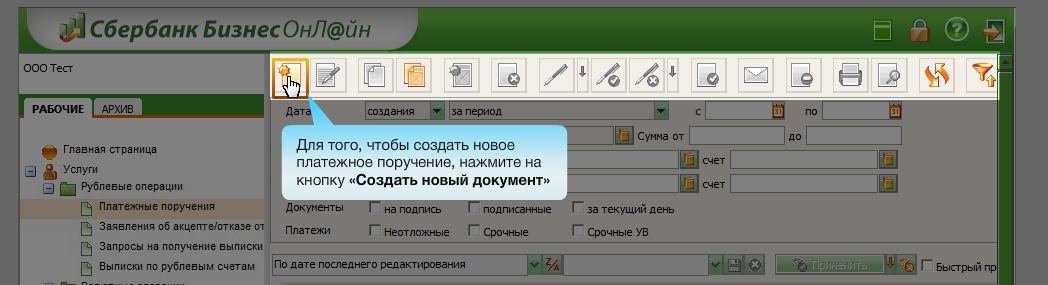
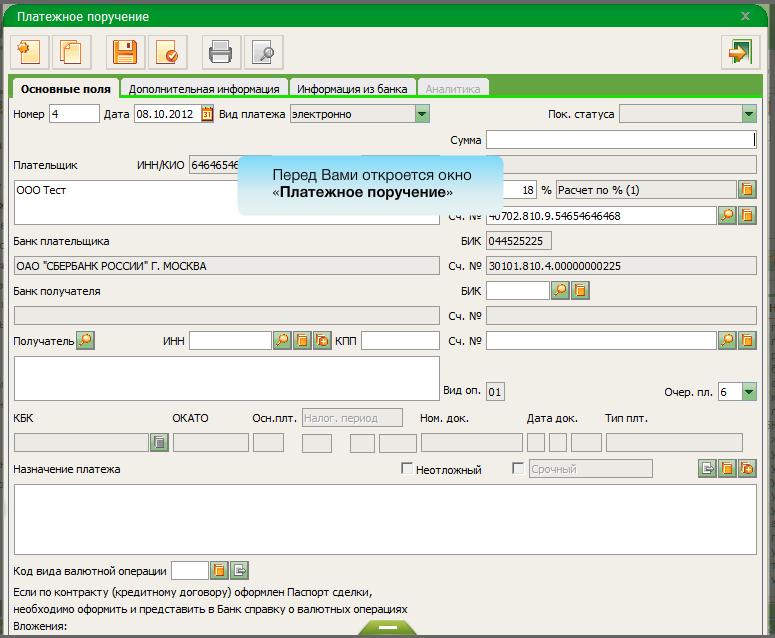













 Теперь отобразится, какие раньше были набраны и отправлены поручения. Их можно будет фильтровать по различным параметрам, если хочется сделать копию.
Теперь отобразится, какие раньше были набраны и отправлены поручения. Их можно будет фильтровать по различным параметрам, если хочется сделать копию.









